ایجاد دستهبندی برای محصولات در سایتهای فروشگاهی یکی از مهمترین کارهایی است که باید انجام دهید؛ زیرا نه تنها برای سئو لازم است، بلکه کاربران نیز از این طریق به سادگی میتوانند محصول مورد نظر خود را در سایت شما پیدا کنند. در این مطلب تار میخواهیم به آموزش دسته بندی محصولات در ووکامرس بپردازیم تا به سادگی دستهبندیهای مورد نیاز خود را بسازید.
مراحل ایجاد دسته بندی محصولات در ووکامرس
برای آموزش ایجاد دسته بندی محصولات در ووکامرس باید ابتدا در پیشخوان وردپرس، به بخش محصولات رفته و گزینهی دستهبندیها را انتخاب کنید.
در صفحهای که برای شما باز میشود، لیست دستهبندیهای موجود را نیز میتوانید مشاهده کنید. اگر دستهبندی را نیاز نداشتید، میتوانید آن را با زدن دکمهی پاک کردن، حذف کنید. اما برای ایجاد دسته بندی محصولات در ووکامرس وردپرس باید از پنل سمت راست همین صفحه و بخش «افزودن دسته بندی»، دستهبندی مورد نیاز خود را بسازید. این بخش شامل فیلدهای مختلفی است که در ادامه هر یک از آنها را توضیح خواهیم داد.
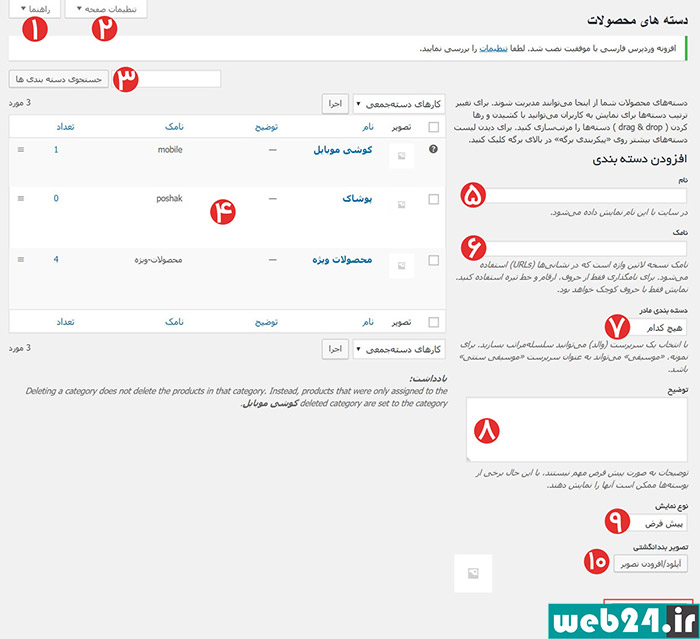
فیلد نام: در این قسمت باید نام دستهبندی خود را وراد کنید. این نام دقیقا همان عنوانی است که در صفحهی محصولات نمایش داده خواهد شد.
فیلد نامک: برای هر صفحهای در سایت، باید یک URL یا همان نامک انتخاب کنید. این نام در واقع همان آدرس اینترنتی است که کاربران را به این صفحه هدایت خواهد مرد. بهتر است که این نام را به زبان انگلیسی انتخاب کنید؛ زیرا هرچه نامک کوتاهتر و دارای مفهوم باشد، به درک موتورهای جستجو از صفحات شما بیشتر کمک میکند. البته باید این نکته را نیز در نظر داشته باشید که سایر نامکهای صفحات شما به چه زبانی هستند.
فیلد دستهبندی مادر: همانطور که میدانید، هر دستهبندی ممکن است شامل زیر دستههای متعدد و متفاوتی باشد. در صورتی که دستهبندی شما قرار است به عنوان زیر دستهی گروه دیگری قرار بگیرد، در این قسمت باید دستهی مادر یا والد آن را انتخاب کنید. برای درک بهتر تصور کنید که شما دستهبندی با عنوان کالای دیجیتال دارید که این دستهبندی شامل زیر دستههای لپ تاپ، موبایل هوشمند، تبلت و… میشود. در این حالت شما باید در هنگام ساخت دستهبندی موبایل هوشمند، در قسمت دستهبندی مادر گزینهی کالای دیجیتال را انتخاب کنید.
پیشنهاد میشود مقاله: " نصب فونت وردپرس" را مطالعه کنید.
فیلد نوع نمایش: شما میتوانید در ووکامرس مشخص کنید که با کلیک بر روی این دستهبندی چه اطلاعاتی به کابران نشان داده شود. شما میتوانید تنها محصولات همین دستهبندی را انتخاب کنید و یا مشخص کنید که در هنگام کلیک روی این دسته بندی، اطلاعات زیردستههای آن نیز به نمایش درآیند.
فیلد تصویر بند انگشتی: همانطور که از نام این بخش نیز مشخص است، شما میتوانید برای هر دستهبندی عکسی مجزا و کوچک آپلود کنید.
پس از پر کردن تمامی این اطلاعات تنها کافیست بر روی دکمهی افزودن دستهبندی کلیک کنید تا دستهبندی شما ایجاد شود. در این مرحله از آموزش ایجاد دسته بندی محصولات در ووکامرس برای حصول اطمینان از درست پیش رفتن مراحل، در لیست دستهبندیهای موجود، دستهبندی ایجاد شده را پیدا کرده و اطلاعات آن را بررسی کنید.
بیشتر بخوانید: آموزش نصب وردپرس به صورت دستی در دایرکت ادمین و سی پنل
نکاتی که باید هنگام دسته بندی محصولات در ووکامرس بدانید
با ایجاد دستهبندیهای نامناسب و غیراصولی نه تنها کاربران سایت نمیتوانند محصولات مورد نظر خود را پیدا کنند و تجربهی کاربری بدی از سایت شما خواهند داشت؛ بلکه برای سئو صفحات دستهبندی محصولات که یکی از مهمترین بخشهای سئو سایت فروشگاهی است، به مشکل بر میخورید. در آموزش دسته بندی محصولات در ووکامرس به شما میگوییم که چه نکاتی را باید رعایت کنید تا تمامی دستهبندیهای شما به صورت استاندارد ایجاد شوند.
نامی مناسب و با معنا برای دستهبندی انتخاب کنید
دستهبندی کالاهای شما اولین چیزی است که کاربران به محص ورود به سایت با آن مواجه میشوند؛ به همین دلیل باید نام گروه کالایی را به درستی انتخاب کنید تا کاربران دقیقا به محصولات مورد نیازشان هدایت شوند. در صورتی که نام مرتبط و با معنایی انتخاب نکنید، فروش نیز اتفاق نخواهد افتاد.
نامک استاندارد و کوتاه را فراموش نکنید
پیش از هر چیزی باید بررسی کنید که آیا نامکهای سایت شما فارسی هستند یا انگلیسی؟ سپس باید بر اساس همان معیار نامی کوتاه، با معنا و ترجیحا شامل کلمه کلیدی صفحهی دستهبندی
خود برای این صفحه تعریف کنید
مطمئن شوید که هیچ گونه ایراد تایپی یا املایی در نامک وجود نداشته باشد؛ زیرا پس از آن که این صفحه توسط رباتهای موتور جستجو کراول و ایندکس شوند، برای تغییر این نامک ممکن است برای شما دردسر ایجاد شود.
سعی کنید که برای تمامی صفحات دستهبندی موجود در سایت خود یک ساختار واحد داشته باشید تا همه چیز به صورت یکپارچه باشد. سعی کنید که در تعیین نامک از حروف، اعداد و نشانههای اضافی مانند – دوری کنید تا ساختاری تمیز و کوتاه داشته باشید.
محصولات را به صورت صحیح دستهبندی کنید
پیش از ایجاد دسته بندی محصولات در ووکامرس وردپرس، مطمئن شوید که محصولات خود را به درستی دستهبندی کرده اید. سپس در قدم بعدی دستههای خود را بررسی کنید تا در صورت لزوم زیر دستههایی را نیز برای آن در نظر بگیرید.
پیشنهاد میشود مقاله: " آموزش تغییر قالب وردپرس" را مطالعه کنید.
از ایجاد دستهبندیهای بیش از حد خودداری کنید
دستهبندی محصولات به کاربران کم ک میکند تا در کوتاهترین زمان ممکن به کالای مورد نظر خود دسترسی داشته باشند اما اگر شما در ایجاد دستهبندیها زیاده روی کنید، نه تنها این مزیت را به همراه نخواهد داشت؛ بلکه کاربران بیشتر سردرگم خواهند شد. این نکته را به یاد داشته باشید که شما تنها چند صانیه فرصت دارید تا کاربر را به مقصود خود برسانید؛ در غیر این صورت صفحهی سایت شما را بسته و به سراغ رقبا خواهند رفت.
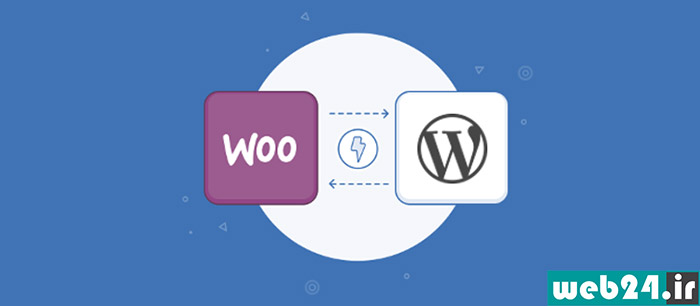
تا حد امکان دستهبندیها را گروهبندی کنید
شاید با خواندن این جمله کمی تعجب کرده باشید اما دقیقا یکی از نکات مهم ایجاد دسته بندی محصولات در ووکامرس محصولات گروهبندی صحیح دستهبندیها است. منظور از گروهبندی این است که شما بتوانید دستهبندیهای خود را به زیر دستههای اصولی و مناسب تقسیمبندی کنید. فرض کنید وارد یک سایت فروش پوشاک شده اید. در صورتی که در منوی سایت و در بخش دستهبندیها دستههای زیر را ببینید، چه حسی به شما دست میدهد؟
- کفش مردانه
- کفش زنانه
- کفش بچه گانه
- کیف زنانه
- کیف مردانه
- کیف بچه گانه
معرفی خدمات وب 24: طراحی سایت با وردپرس
شلوغی منو و دیدن تمامی این دستهبندیها به صورت یک جا بسیار ناخوشایند خواهد بود؛ زیرا ما تنها دو گروه محصول کیف و کفش را در مثال آوردیم و در دنیای واقعی تعداد گروه کالاهای یک فروشگاه اینترنتی ممکن است چندین و چند برابر این تعداد نیز باشد. گروهبندی این دستهبندیها باید به صورت زیر باشد:
- کفش
o کفش مردانه
o کفش زنانه
o کفش بچه گانه
- کیف
o کیف زنانه
o کیف مردانه
o کیف بچه گانه
این گروهبندی در وهلهی اول به زیبایی و سادگی منوهای شما کمک میکند؛ زیرا در نگاه اول کاربر فقط دستهی مادر کفش و کیف را میبیند و با کلیک بر روی هر کدام زیر دستههای آن نمایش داده خواهد شد. از سوی دیگر شما به سادگی کاربران را بدون فوت وقت به گروه کالای مورد نیاز هدایت میکنید و به این ترتیب فروش شما به وضوح بیشتر خواهد شد. برای اطلاعات بیشتر به مقاله: "ساخت منو وردپرس" مراجعه کنید.
تصویر بندانگشتی را فراموش نکنید
با تنظیم کردن این تصویر در نگاه اول کاربر به درک سریع تری نسبت به این دستهبندی خواهد رسید. در اغلب قالبهای وردپرسی این تصویر در کنار دستهبندی و یا در کنار توضیحات دستهبندی نمایش داه میشود اما برخی از قالبهای وردپرسی نیز از این امکان پشتیبانی نمیکنند. با انجام تنظیمات نیز میتوانید این عکس را در کنار عنوان و توضیحات متا در صفحهی نتایج جستجو نیز به کاربر نشان دهید تا نرخ کلیک صفحه دستهبندی خود را نیز بالاتر ببرید.
بیشتر بخوانید: آموزش افزودن محصول در ووکامرس و مدیریت محصولات وردپرس
جمعبندی
در این آموزش صفر تا صد مراحل ساخت دستهبندی محصولات در ووکامرس وردپرس را به شما عزیزان ارائه کردیم و سپس به بررسی نکاتی پرداختیم که رعایت آنها برای داشتن سایتی کاربرپسند لازم و ضروری است. امیدواریم که این مطلب از وب ۲۴ برای شما کمک کننده باشد. در صورت وجود هر گونه سوال، در قسمت نظرات همین صفحه سوال خود را مطرح کنید تا کارشناسان ما در کوتاه ترین زمان ممکن به شما پاسخ دهند.
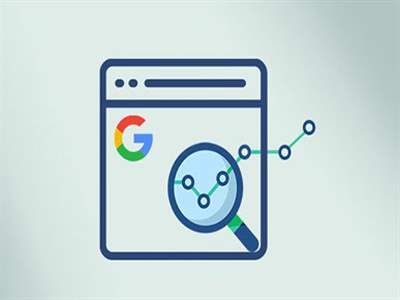 پست قبلی
پست قبلی
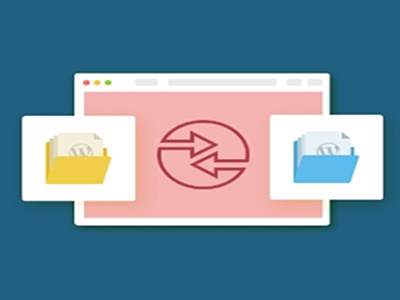 پست بعدی
پست بعدی









